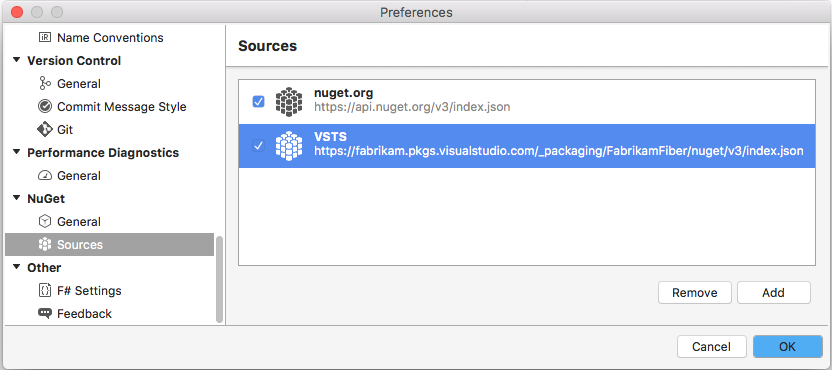使用 Visual Studio 安裝 NuGet 套件
Azure DevOps Services | Azure DevOps Server 2022 - Azure DevOps Server 2019
使用 Azure Artifacts 和 Visual Studio,您可以設定開發電腦,以從摘要和公用登錄存取和安裝套件,例如 NuGet.org。
取得來源 URL
若要設定 Visual Studio 以套件來源的形式存取您的摘要,我們必須先取得 來源 URL:
登入您的 Azure DevOps 伺服器,然後移至您的專案。
選取 [成品],從下拉功能表中選取您的摘要,然後選取 [ 連線到摘要]。
從左窗格中選取 [NuGet ],然後複製您的 套件來源 URL 值。
登入您的 Azure DevOps 伺服器,然後移至您的專案。
選取 [成品],從下拉功能表中選取您的摘要,然後選取 [ 連線到摘要]。
從左窗格中選取 [Visual Studio ],然後複製您的 [來源 URL]。
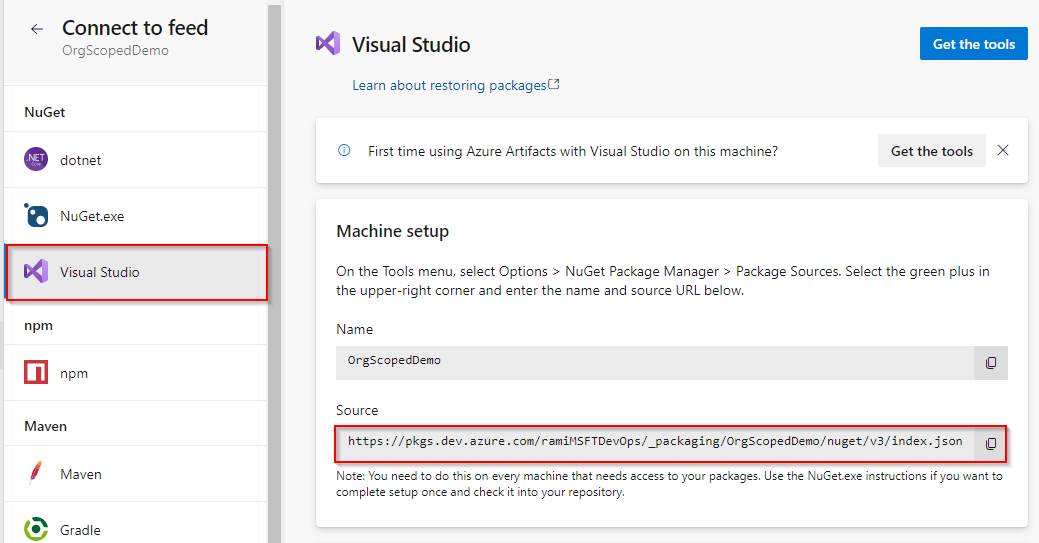
設定 Visual Studio
開啟 Visual Studio,然後選取 [工具>選項]。
選取 [NuGet 封裝管理員],然後選取 [套件來源]。
輸入您在上一個步驟中複製的摘要名稱和來源 URL,然後選取綠色 (+) 符號以新增套件來源。
如果您在摘要中啟用 上游來源 ,請清除 [nuget.org ] 複選框。
當您完成時,選取 [確定]。
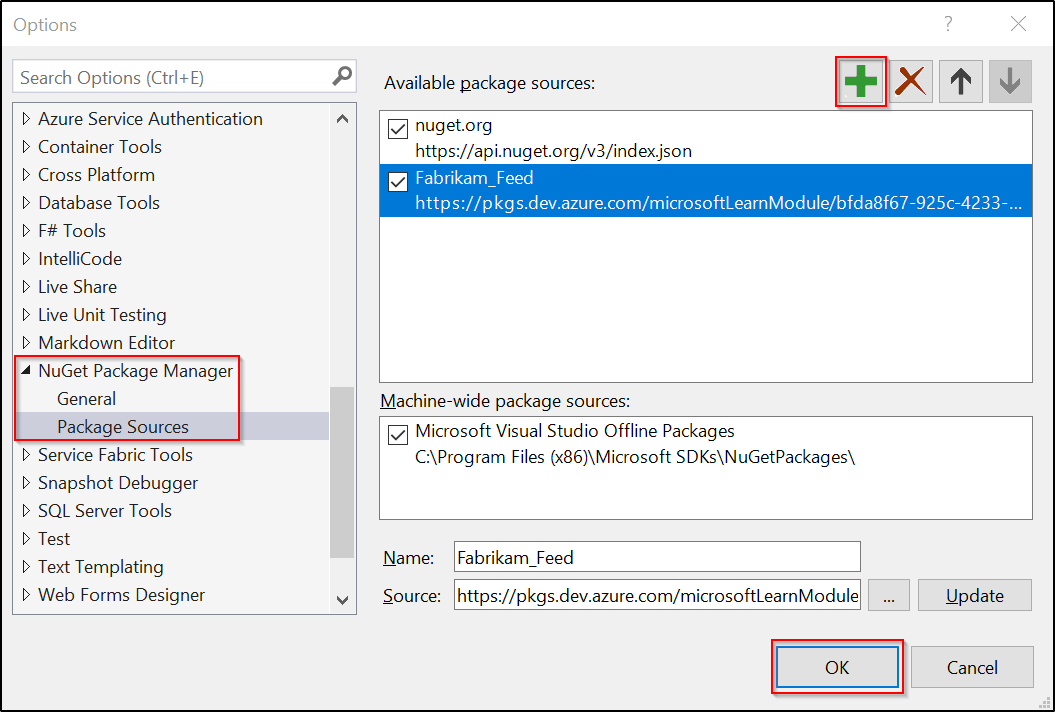
從您的摘要安裝套件
既然您已設定 Visual Studio,並新增指向摘要的新套件來源,您現在可以直接從 Visual Studio 套件管理員搜尋並安裝套件。
開啟 Visual Studio,然後在 方案總管 中以滑鼠右鍵按兩下您的項目,然後選取 [管理 NuGet 套件...]。
選取 [ 瀏覽],然後從 [套件來源 ] 下拉功能表中選取您的摘要。

使用搜尋列來尋找摘要中的套件。
注意
如果您啟用 上游來源,任何尚未儲存到摘要的套件(至少使用一次)都不會出現在搜尋結果中。
從 NuGet.org 安裝套件
流覽至 [NuGet.org ],然後搜尋您要安裝的套件。
選取 [封裝管理員],然後複製 Install-Package 命令。
開啟 Visual Studio,然後選取 [工具>NuGet 封裝管理員> 封裝管理員 控制台] 以開啟套件管理員控制台。
將 install 命令貼到 封裝管理員 主控台,然後按 Enter。